Werbung
Es ist unwahrscheinlich, dass Sie viel über die Datums- und Uhrzeiteinstellungen Ihres Computers nachgedacht haben. Dies ist etwas, das Sie bei der Installation des Betriebssystems festlegen und dann sofort vergessen. Aber wie stellen Sie sicher, dass Ihre Computeruhr genau ist?
In diesem Artikel erfahren Sie, wie Ihre Systemuhr funktioniert, wie Sie ihre Einstellungen anpassen und was zu tun ist, wenn die falsche Uhrzeit angezeigt wird.
Wenn Sie eigene Tipps zur Verwaltung Ihrer Systemuhr haben, teilen Sie diese bitte in den Kommentaren unten mit.
Warum ist eine genaue Systemuhr wichtig?
Die naheliegendste Antwort darauf ist, dass Sie die aktuelle Zeit genau verfolgen können.
In aller Ernsthaftigkeit nicht synchronisierte Systemuhr Ihre Windows 10-Zeit ist falsch? Hier erfahren Sie, wie Sie die Uhr reparierenWenn Ihre Windows 10-Zeit falsch ist oder sich ständig ändert, kann die Korrektur einfach sein. Lassen Sie Ihre Computeruhr nicht wieder schief gehen. Weiterlesen kann einige schwerwiegende Folgen haben. Einige der Probleme, auf die Sie stoßen könnten, sind eine Unfähigkeit dazu
Zugriff auf HTTPS-Websites Was ist HTTPS und wie werden standardmäßig sichere Verbindungen aktiviert?Sicherheitsbedenken breiten sich weit und breit aus und haben die meisten Menschen in den Vordergrund gerückt. Begriffe wie Antivirus oder Firewall sind kein seltsames Vokabular mehr und werden nicht nur verstanden, sondern auch von ... Weiterlesen , E-Mail-Clients, die Ihre E-Mails mit dem falschen Datum markieren, Software mit sofort ablaufenden Fristen und mehr.Sie können Ihre Systemuhr in der Taskleiste Ihrer Taskleiste überprüfen. Das genaue Format hängt von Ihren Anpassungseinstellungen ab. Wenn Sie jedoch auf die Uhrzeit klicken, wird ein Modal geöffnet, in dem auch Datum und Kalender angezeigt werden.
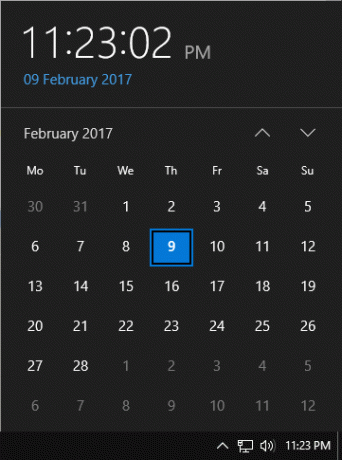
So synchronisieren Sie Ihre Systemuhr mit Atomic
Rechtsklick die Zeit in der Taskleiste Ihrer Taskleiste und klicken Sie auf Passen Sie Datum und Uhrzeit an. Dies öffnet ein Einstellungsfenster mit einer Reihe verfügbarer Optionen. Stellen Sie zunächst sicher, dass beide Zeit automatisch einstellen und Zeitzone automatisch einstellen werden geschoben Auf.
Klicken Sie anschließend auf Zusätzliche Einstellungen für Datum, Uhrzeit und Region> Stellen Sie Uhrzeit und Datum ein> Internetzeit> Einstellungen ändern… Sobald Sie hier sind, stellen Sie sicher, dass Sie haben Synchronisieren Sie mit einem Internet-Zeitserver angekreuzt.

Wenn Sie dies aktivieren, wird Ihr System automatisch mit dem ausgewählten Internet-Zeitserver synchronisiert, entweder wöchentlich oder beim Systemstart, je nachdem, was zuerst eintritt. Wenn Sie eine Fehlermeldung erhalten, die Windows nicht mit dem Zeitserver synchronisieren konnte, können Sie mithilfe der Option eine andere aus der Liste auswählen Server Dropdown-Liste.
Alle Server auf der Liste sind in den USA ansässig. Wenn Sie also ständig Probleme haben, sollten Sie einen Server verwenden, der näher an Ihrem Wohnort liegt. Besuchen Sie dazu die NTP-Pool-Projekt.
Verwenden Sie die Aktive Server Liste, um Ihre Region auszuwählen. Sie sehen den Namen eines Landes, die Server-URL, gefolgt von der Anzahl der Server. Wenn in Ihrem Land nur wenige Server vorhanden sind, wählen Sie einen anderen Server in der Nähe aus, der über mehr Server verfügt. Kopieren Sie die Server-URL, wechseln Sie zurück zu den Zeiteinstellungen Ihres Systems und fügen Sie sie in die ein Server Textfeld und Jetzt aktualisieren um zu überprüfen, ob es funktioniert. Dann klick in Ordnung.
Betrachten Sie Zeitkorrektur-Software von Drittanbietern
Wenn Sie Probleme mit der integrierten Windows-Lösung haben oder der Zeitserver nicht häufig genug aktualisiert wird, können Sie die Zeitkorrektur mithilfe von Software von Drittanbietern durchführen. Hierzu empfehlen wir Dimension 4 [Nicht mehr verfügbar], die für den persönlichen Gebrauch kostenlos ist.
Wenn Sie das Programm starten, werden Sie danach gefragt erhöhte Berechtigungen zum Ausführen im Hintergrund. Akzeptieren und weiter. Dann klick die Einstellungen um mit dem Anpassen zu beginnen. Von hier aus können Sie aus einer großen Liste von Servern auf der ganzen Welt auswählen oder auf klicken Hinzufügen wenn Sie Ihre eigenen angeben möchten.
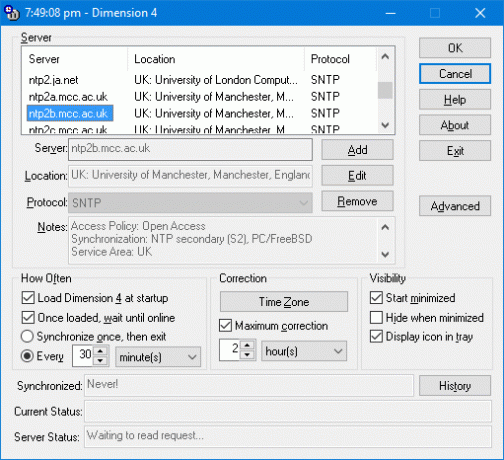
Von besonderer Bedeutung sind die Einstellungen unter dem Wie oft Header. Hier können Sie festlegen, dass das Programm beim Start ausgeführt und jede bestimmte Sekunde, Minute oder Stunde synchronisiert wird. Wenn Ihre Systemuhr ständig falsch ist, können Sie diese natürlich so einstellen, dass sie häufiger synchronisiert wird. Zum Schluss deaktivieren Maximale Korrektur Dies bedeutet, dass die Uhrzeit nur dann korrigiert wird, wenn sie innerhalb der angegebenen Stunden abgelaufen ist.
Haben Sie immer noch Probleme?
Wenn Sie immer noch Probleme mit Ihrer Systemuhr haben oder diese ständig nicht synchron ist, liegt möglicherweise ein Fehler an einem Akku auf Ihrem Motherboard vor. Wenn beim Start eine Fehlermeldung mit der Aufschrift "System CMOS-Prüfsumme schlecht" oder ähnlich angezeigt wird, ist dies ein sicheres Zeichen dafür, dass Sie die CMOS-Batterie austauschen müssen. Der Batterieausfall bedeutet, dass Ihre Systemuhr bei jedem Start auf den BIOS-Standard zurückgesetzt wird.

Durch Auswechseln des Akkus wird das Problem behoben. Dies bedeutet jedoch, dass Sie Ihren Computer oder Laptop öffnen müssen, um den Austausch durchzuführen. Lesen Sie vorher die Anweisungen des Herstellers und achten Sie darauf, wie sich dies auf Ihre Garantie auswirkt. Ein IT-Experte sollte es für Sie ersetzen können, wenn Sie sich nicht sicher sind. Weitere Informationen hierzu finden Sie in unserem Leitfaden zu Warum hat Ihr Motherboard einen Akku? Warum hat mein Motherboard einen Akku?Wussten Sie, dass sich auf dem Motherboard Ihres Computers ein Akku befindet? Hier erfahren Sie, was der Akku des CMOS-Motherboards leistet und warum Sie ihn benötigen. Weiterlesen . Alternativ können Sie eine oben beschriebene Methode als Problemumgehung verwenden.
Eine letzte Überprüfung besteht darin, festzustellen, ob Änderungen der Sommerzeit berücksichtigt werden. Führen Sie eine Systemsuche durch Datum (und Uhrzeit und wählen Sie das entsprechende Ergebnis aus. Klicken Zeitzone ändern… und dann sicherstellen, dass Passen Sie die Uhr automatisch an die Sommerzeit an ist angekreuzt. Klicken in Ordnung wenn fertig.
Ich bin zu spät für ein wichtiges Datum!
Jetzt wissen Sie, wie wichtig es ist, eine genaue Systemuhr zu halten und wie man sie synchron hält! Sie sind nicht nur pünktlich zu Ihrem wichtigen Datum, sondern überwinden auch andere Kuriositäten wie HTTPS-Zertifizierungsfehler und falsch datierte E-Mails.
Mit diesem neuen Verständnis der tatsächlichen Zeit können Sie nun versuchen, die Zeit auf andere Weise zu verbessern. Schauen Sie sich unsere Anleitungen an Korrigieren Sie Ihre langsamen Startzeiten 6 Möglichkeiten zum Beheben langsamer Startzeiten in Windows 10Wenn Ihre Windows 10-Startzeit langsam ist, sind Sie nicht allein. Wir haben die gängigsten Lösungen zusammengestellt, mit denen Sie den langsamen Start unter Windows 10 beheben können. Weiterlesen und Beschleunigen Sie das Herunterfahren Wird Windows für immer heruntergefahren? Versuche dies!Sie schalten nur Ihren PC aus. wie schwer kann es sein? Das Herunterfahren ist ein komplexer Prozess und vieles kann schief gehen. Wenn Ihr Windows 7, 8.1 oder 10 nicht mehr funktioniert, lesen Sie unsere Fehlerbehebung ... Weiterlesen .
Haben Sie Probleme mit Ihrer Systemuhr festgestellt? Wie haben Sie das korrigiert?
Bildnachweis: Madhourse über Shutterstock.com
Joe wurde mit einer Tastatur in der Hand geboren und begann sofort, über Technologie zu schreiben. Heute ist er hauptberuflich als freier Schriftsteller tätig. Fragen Sie mich nach Loom.


